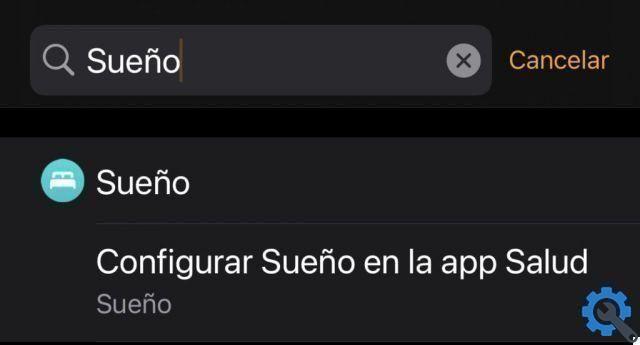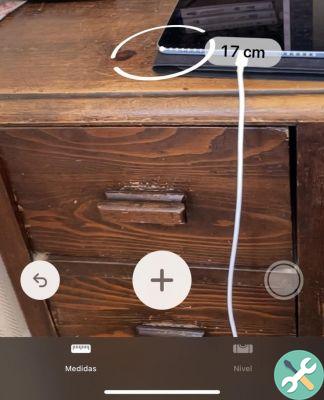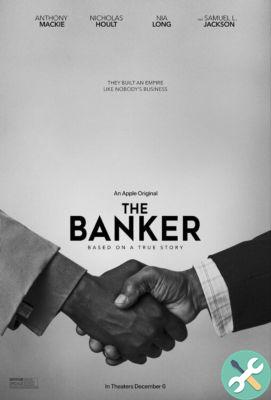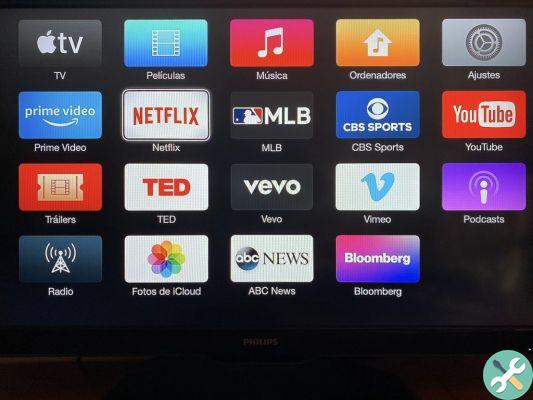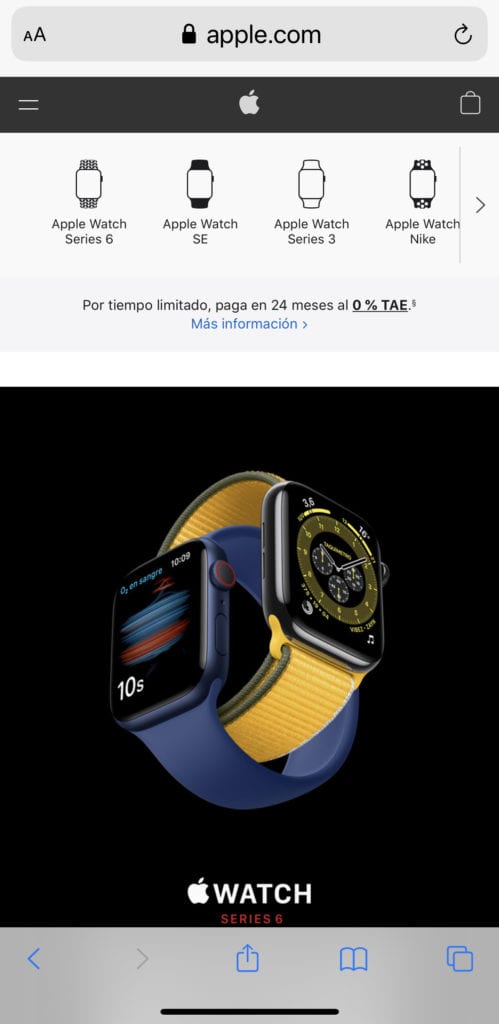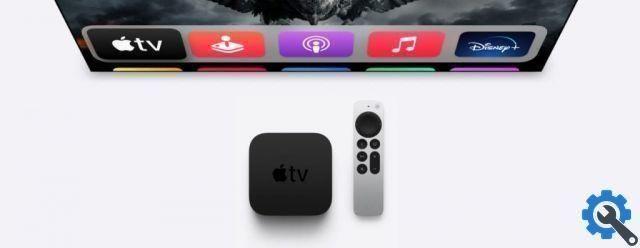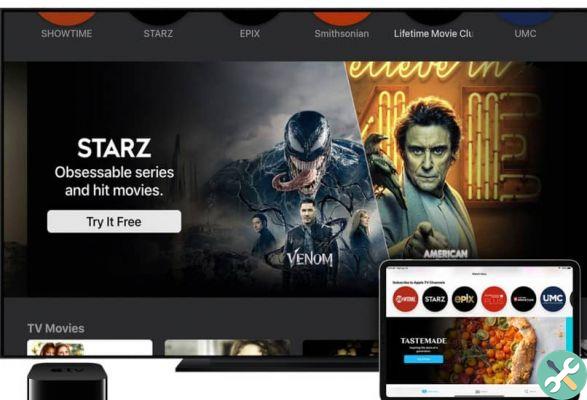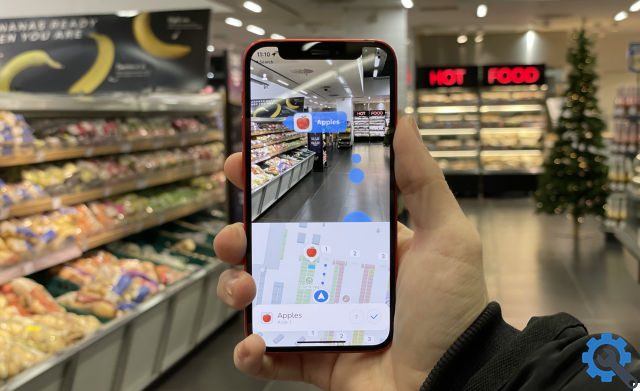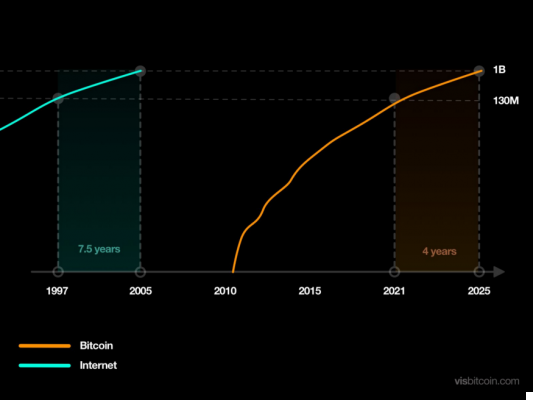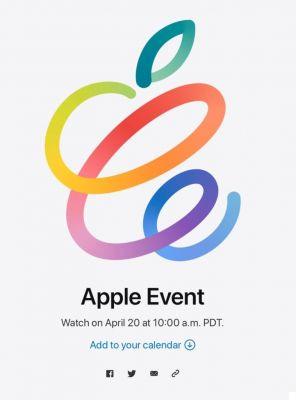Wi-Fi significa "Wireless Fidelity" e é um padrão de comunicação sem fio destinado a substituir os cabos de rede. Existem outros padrões, como GSM, Bluetooth ou ZigBee, embora cada um se concentre em um tipo diferente de conexão.
O Wi-Fi começou a se espalhar no início dos anos 2000 e começou a ser usado com as primeiras conexões ADSL, quando começaram a atingir velocidades incríveis como 128 kb/s ou 256 kb/s (estávamos vindo de velocidades de 28 kb/s ou 33 kb/s) .s). Não só nos poupou o incômodo de puxar um cabo, como agora também podemos ter vários dispositivos conectados ao mesmo tempo.
O problema da segurança
Mas nem todos são vantagens, também tem suas desvantagens, um de seus problemas é a segurança.
Quando você envia informações, você as envia para todos os lugares e qualquer pessoa próxima o suficiente pode ler essas informações e saber o que você está enviando.
Este é um problema que os cabos de rede não têm, pois, para ler as informações que passam por eles, eles precisariam ser acessados fisicamente.
Para resolver esse problema, o trabalho começou com conexões criptografadas, não é que os dados não cheguem a todo o nosso ambiente, é que o ambiente não vai entender.
Agora, se nosso "espião" tiver nossa chave de criptografia, ele poderá ler nossas informações.
O problema das conexões indesejadas
Talvez em nosso ambiente não haja ninguém interessado em saber o que estamos transmitindo, em ver nossas fotos ou ler nossas mensagens, eles só querem nosso acesso à Internet. Este não é um "espião", mas um "carona vizinha".
Ou porque um dia demos a chave, porque demos a chave a outro vizinho que por sua vez a deu ao vizinho despreocupado ou porque nossa chave não é segura e conseguiu decifrá-la, o fato é que ela pode se conectar usando nosso wifi .
E o que acontece se ele se conectar ao nosso wifi? Vai tirar nossa largura de banda, que faz parte de nossa capacidade e velocidade. Portanto, nossa conexão será mais lenta (além de problemas de segurança, pois pode ler as informações de nós).
Então, precisamos nos livrar de usuários indesejados
Alterar a senha do Wi-Fi
Nunca deixe a mesma senha de Wi-Fi que vem por padrão no roteador que a empresa te dá, são as chaves mais inseguras de todas.
Várias vezes aconteceu que o banco de dados de senhas Wi-Fi de uma determinada operadora vazou. Os invasores têm esses bancos de dados e são os primeiros que tentam, portanto, se houver um vazamento de informações do seu operador, será uma vítima muito fácil.
Use uma senha complicada
Quanto mais complicado melhor, letras, números, símbolos… (lembre-se que alguns roteadores não suportam alguns símbolos). Então, se você colocar djfBHU826 @ #!382añzoeu muito melhor do que uma palavra ou frase.
Altere sua senha de tempos em tempos
Mesmo que você coloque uma senha complicada, é possível que ela acabe sendo vazada por seu descuido ou por um invasor que tenha muita paciência, então não custa alterá-la de vez em quando, todo mês, a cada dois meses... mas troque por outro que não tem nada para ver (ou seja, não troque o ano no final...).
Como alterar sua senha
Para alterar a senha da rede sem fio, você precisa fazer login no roteador. Para isso, você precisa digitar no navegador da Internet o endereço 192.168.1.1 ou 192.168.0.1, que são os endereços mais comuns.
Outra maneira de descobrir, no macOS, é acessar Preferências do Sistema> Rede e ver o que diz em "Roteador". No iOS, indo em Configurações > Wifi e marcando o "i" que aparece ao lado do nome da rede à qual estamos conectados e olhando para o item "Roteador".
Você precisa saber o nome de usuário e a senha para fazer login no roteador, não precisa saber a senha do Wi-Fi. Nos dispositivos que sua operadora coloca em você, geralmente vem em uma etiqueta encontrada embaixo. Caso contrário, você terá que pesquisar na Internet a senha do seu modelo de roteador xxx da operadora xxx. Ou você também pode ligar para sua operadora para perguntar.
Dentro do modelador, você precisará ir para uma seção que normalmente é chamada de Wi-Fi ou conexão sem fio.
Tipo de encriptação
A forma como suas informações são criptografadas também é importante para evitar que seus vizinhos entrem na sua rede, é importante usar um sistema de criptografia seguro.
A primeira coisa é que você tem que usar algum tipo de criptografia, não usar nenhuma é loucura, a menos que você esteja no meio da montanha sozinho e isolado.
Nunca use WEP, é um sistema muito antigo e fraco, eles podem facilmente quebrá-lo.
De preferência, use WPA2 com AES. Não use apenas WPA (WPA1).
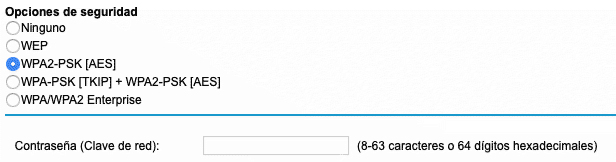
Se o seu modelador for moderno e decente o suficiente, você pode até usar o WPA3, que é o tipo mais recente de criptografia a ser lançado. Embora alguns dispositivos possam não suportá-lo. Se você tiver essa chance, vá em frente.
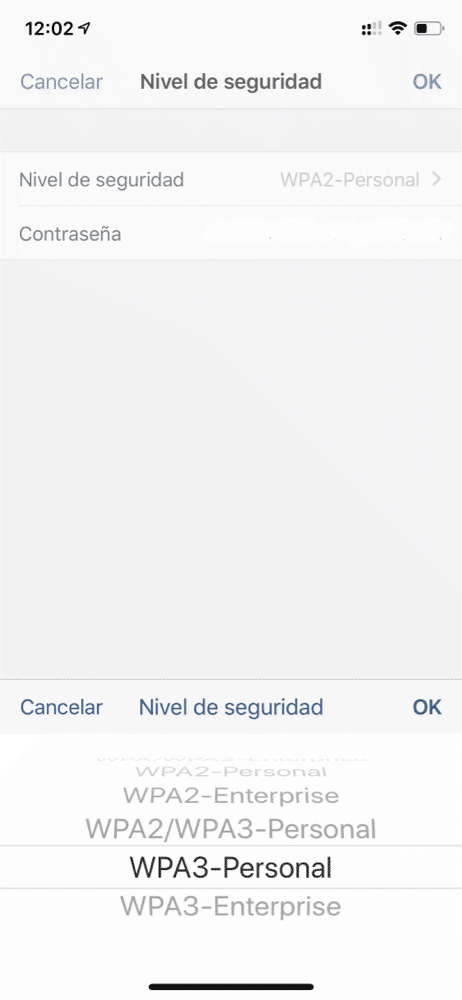
Compartilhe facilmente a senha do wifi
Passar a senha para outra pessoa que tenha um dispositivo Apple é muito fácil para algumas versões do sistema operacional.
Certifique-se de que você, que tem seu celular conectado ao Wi-Fi, tem o Wi-Fi e o Bluetooth ativados. O mesmo para a pessoa que deseja se conectar.
Agora diga à pessoa que deseja se conectar qual é o seu nome de Wi-Fi e diga a ela para se conectar.
Quando ele tenta se conectar, um botão aparecerá na tela para compartilhar o Wi-Fi com ele. Se você der a ele ele não precisa digitar a senha, em um momento ele estará conectado.
Sua senha em seu chaveiro no iCloud
Usar o chaveiro no iCloud é maravilhoso para fazer login em muitos serviços e também para senhas de Wi-Fi.
Portanto, se você se conectar a uma rede por meio de um de seus dispositivos, todos os outros em sua conta também se conectarão automaticamente.
Mas para que essa senha chegue até eles, eles precisam estar conectados à Internet.
Por exemplo, você vai para a casa da sua avó, coloca a senha do Wi-Fi no iPhone e seu iPad, que não tem conexão móvel, não se conecta automaticamente ao Wi-Fi. Isso ocorre porque o iPad está isolado offline e a senha não o alcançou.
No entanto, se você digitar a senha no iPad primeiro, em pouco tempo o iPhone se conectará sozinho. Isso porque o iPad conseguiu uma conexão com a Internet, transmitiu a chave Wi-Fi para o chaveiro no iCloud, e o telefone, que está conectado via rede móvel, recebeu a senha.
Então, o exercício de hoje será para você alterar a senha do seu Wi-Fi doméstico.
Outros artigos da série
- Como melhorar a conexão com a Internet em casa
- Como melhorar sua conexão com a internet em casa (parte II)
- Como melhorar sua conexão com a internet em casa (parte III)
- Como melhorar sua conexão com a internet em casa (parte IV)
- Como melhorar sua conexão com a internet em casa (parte V)
- Como melhorar sua conexão com a internet em casa (parte VI)





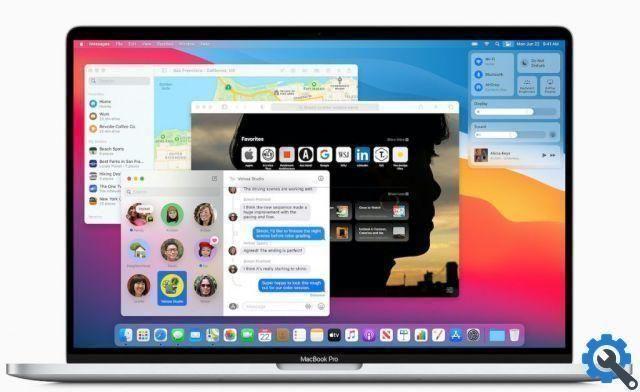
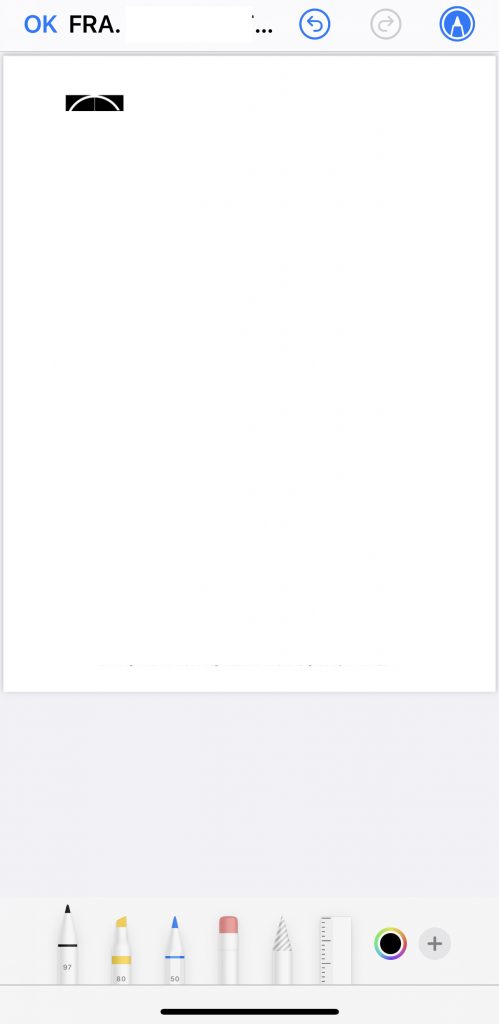


![Coisas que você não sabe sobre o iOS 15 [atualizado]](/images/posts/0eddbf33fbf8f7bac43d1cee73e01454-0.jpg)